Usare margini simmetrici per pagine affiancate di documenti stampati su entrambi i lati del foglio, come libri o riviste. I margini della pagina sinistra sono un'immagine speculare di quelli nella pagina destra. Ovvero, i margini interni hanno la stessa larghezza e i margini esterni hanno la stessa larghezza.
-
Selezionare Layout o Layout di pagina > Margini.
-
In Più pagine scegliere Speculare.
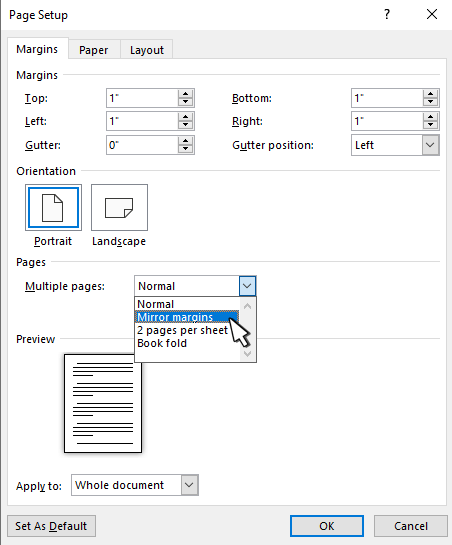
-
Selezionare OK.
Nota: Per modificare la larghezza dei margini, selezionare Margini personalizzati. Immettere i nuovi valori nelle caselle Interno ed Esterno.
-
Selezionare Layout > Margini.
-
In Più pagine scegliere Speculare.
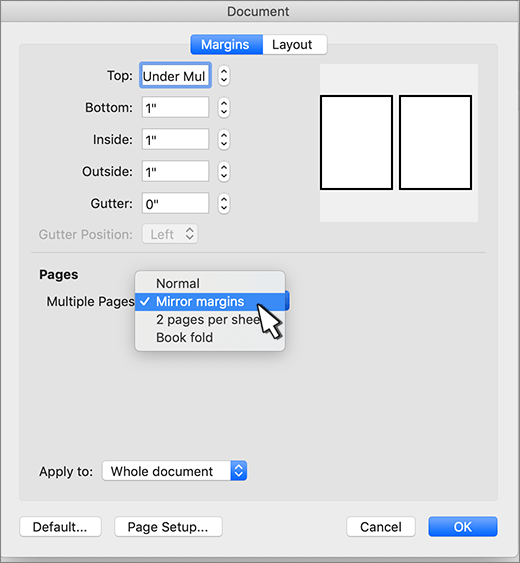
-
Selezionare OK.
Word per il Web mantiene i margini simmetrici già presenti nel documento, ma non consente ancora di aggiungerli.
Aprire il documento nell'applicazione desktop Word per creare margini simmetrici.










